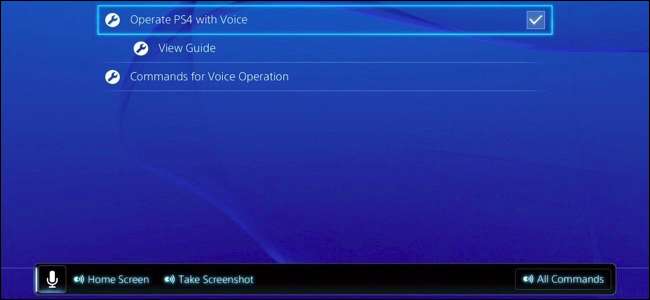
Sonys PlayStation 4 har stemmekommandoer, ligesom Xbox One . De er bare ikke så stærkt annonceret. PS4 stemmekommandoer fungerer med et standardheadset, så du behøver ikke nogen særlig hardware - i modsætning til Xbox One, som kræver en Kinect til stemmestyring.
PlayStation 4 tilbyder ikke så mange kommandoer som Xbox One. Stemmekommandoer blev dog forbedret noget med PlayStation firmwareopdatering 2.00, der blev frigivet tilbage i oktober 2014.
Sådan aktiveres stemmekommandoer
Du kan udstede stemmekommandoer på en af to måder:
- Med et PlayStation-kamera : Hvis du har det valgfri PlayStation Camera-tilbehør til din PS4, kan du bare tale højt og udsende stemmekommandoer gennem kameraets mikrofon.
- Gennem et headset : Du kan slutte et headset til lydstikket på din PS4-controller og tale stemmekommandoer til headsettet. Det grundlæggende mono-headset, der følger med PS4, fungerer fint til dette. Du kan dog også bruge et andet headset med en mikrofon, endda et trådløst Bluetooth-headset. Så længe du kan forbinde et headset med en mikrofon til din PlayStation 4 - uanset hvordan du gør det - er du klar til at gå.
Før du tester dette, skal du også sikre, at stemmekommandoer er aktiveret på PS4. For at gøre det skal du gå til Indstillinger> System> Indstillinger for stemmebetjening og sikre, at "Betjen PS4 med stemme" er aktiveret.
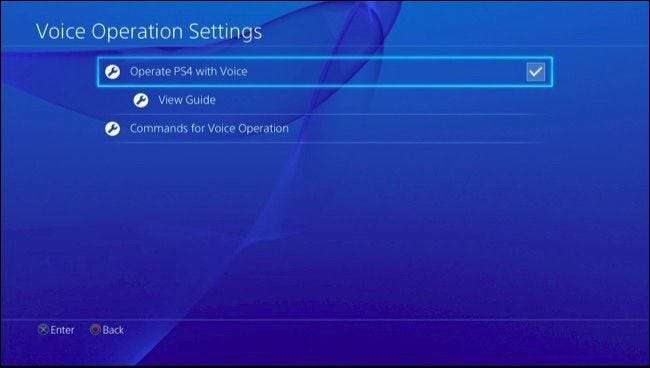
Sådan får du din PS4 til at lytte efter kommandoer
Hvis du vil begynde at udstede en stemmekommando, skal du sige "PlayStation" højt. Efter cirka et sekund vises en mikrofon på din skærm. Dette er din indikation på, at du kan begynde at tale talekommando. PS4 vil lytte i ti sekunder - hvis du ikke siger noget inden for den tid, stopper den med at lytte.
Du kan også trykke på “L2” -knappen på din controller for at få din PS4 til at lytte efter stemmekommandoer, men dette fungerer kun, når du er på startskærmen.
Du skal holde pause et øjeblik efter at have sagt "PlayStation" - du kan ikke bare sige "PlayStation [command]" uden at sætte en pause, ellers hører det ikke din kommando.
Hvis der er meget omgivende støj i nærheden af dig, kan PS4 have problemer med at høre dig. Det kan også være nødvendigt at tale langsommere og udtale sig tydeligere, hvis softwaren ikke kan forstå dig. Stemmekommandoer fungerer slet ikke, mens du stemmechatter online i en fest.
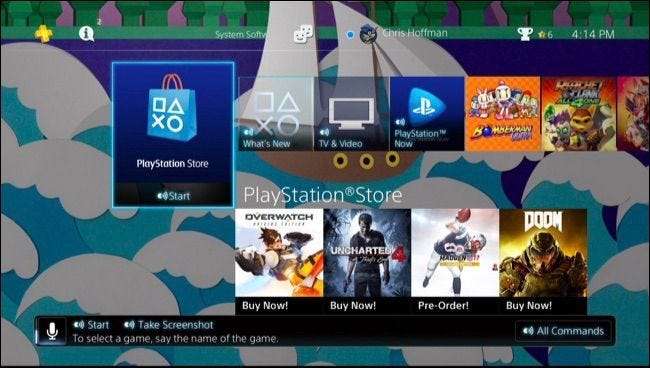
De forskellige kommandoer, du kan bruge
Når din PlayStation 4 lytter til kommandoer, kan du tale flere kommandoer overalt:
- Tag skærmbillede : Gem et skærmbillede.
- Start videoklip : Start optagelsen, og gem de næste 15 minutters spil. Hvis du har konfigureret din PS4 til at optage kortere gameplay-klip - som f.eks. 10 minutters klip - optager det i stedet et kortere klip.
- Gem videoklip : Gem de sidste 15 minutters gameplay til et videoklip. Hvis du har konfigureret din PS4 til at optage kortere gameplay-klip, optager den i stedet et kortere klip.
- Start udsendelse : Begynd at udsende dit gameplay.
- Stop udsendelse : Stop med at udsende dit gameplay.
- Startskærmen : Gå tilbage til PS4's startskærm.
- Alle kommandoer : Vis de tilgængelige stemmekommandoer på den aktuelle skærm.
- Færre kommandoer : Skjul listen over tilgængelige kommandoer.
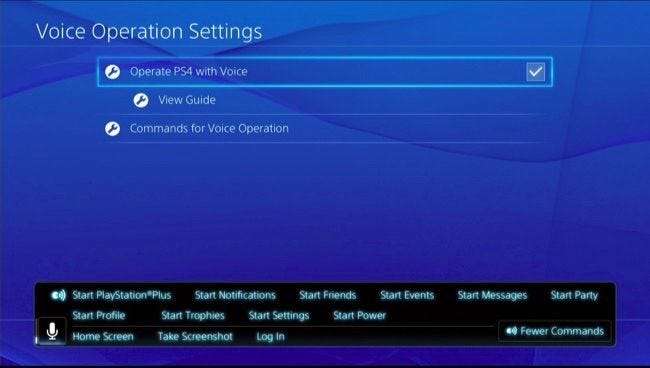
- Log på : Gå til skærmen Skift bruger.
- Bruger # : Vælg en bruger på skærmen Skift bruger. For eksempel vælger “Bruger 1” den første bruger på listen, og “Bruger 2” vælger den anden bruger på listen.
- Ja : Accepter en bekræftelsesprompt på skærmen.
- Afbestille : Annuller ved en bekræftelsesprompt på skærmen.
- Tilbage : Gå tilbage til det forrige skærmbillede.
- Tilbage til spillet : Gå tilbage til det aktuelt aktive spil, du spiller.
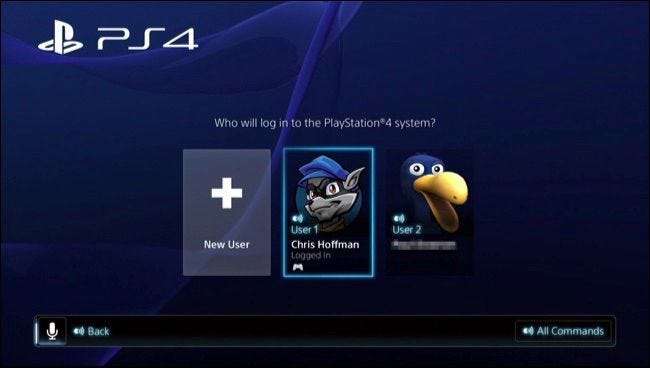
RELATEREDE: Skal du bruge "Hvilemodus" på din PlayStation 4 eller slå den fra?
- Start PlayStation Store : Åbn PlayStation Store.
- Start meddelelser : Åbn meddelelsesskærmen.
- Start venner : Åbn skærmbilledet Venner.
- Start meddelelser : Åbn skærmbilledet Beskeder.
- Start fest : Åbn festskærmen.
- Start profil : Åbn profilskærmen.
- Start trofæer : Åbn skærmbilledet Trofæer.
- Start indstillinger : Åbn skærmbilledet Indstillinger.
- Start strøm : Åbn skærmen Power.
- Gå ind i hviletilstand : Sæt PS4 i hviletilstand . Dette fungerer kun fra strømmenuskærmen.
- Sluk for PS4 : Sluk for PS4. Dette fungerer kun fra strømmenuskærmen.
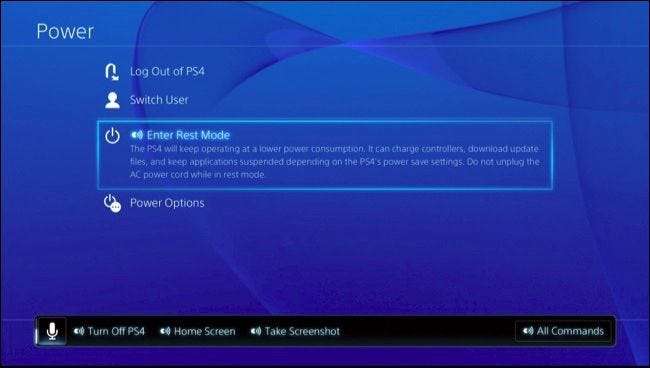
Følgende stemmekommandoer skal læses på PS4's startskærm:
- [Game Name] eller [App Name] : Vælg et spil eller en app ved blot at sige dens navn. For eksempel kan du sige "Amazon" for at vælge Amazon Instant Video-appen. Dette fungerer kun, hvis spillet eller appen allerede er installeret. Dette fungerer også for indbyggede apps - for eksempel kan du sige "Internetbrowser" for at vælge internetbrowserappen.
- Start : Start det aktuelt valgte spil eller program.
- Hvad er nyt : Gå til sektionen Nyheder.
- Bibliotek : Gå til sektionen Bibliotek.
- TV and Video : Gå til sektionen TV og video.
Lad os f.eks. Sige, at du i øjeblikket bruger Amazon Instant Video, og at du vil begynde at bruge Netflix-appen. Du vil sige "PlayStation, startskærm, Netflix, Start, Ja" for at gøre dette. Denne række af kommandoer får PS4 til at lytte, fører dig til startskærmen, vælger Netflix-appen, beder PS4 om at starte den og accepterer at lukke den aktuelle app for at gøre det.
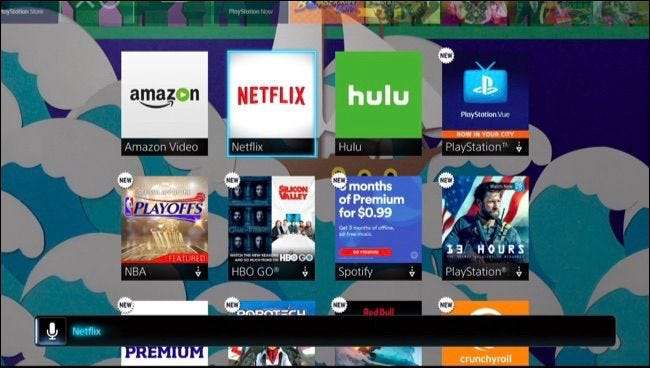
Desværre er der ingen måde at slå en PlayStation til fra hviletilstand med din stemme som kommandoen "Xbox, Til" på en Xbox One. Du skal enten trykke på PlayStation-knappen på din controller eller tænd / sluk-knappen på konsollen. Men stemmekommandoer, den har, er stadig ret nyttige.







